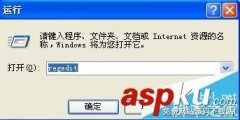Windows 11 今天可以获得2022年的最新更新,从而达到数十亿台PC带来最新的更新。微软将在过去几次主要更新中使用相同的交付方式。 当您的设备准备升级时,Windows Update会提示你。
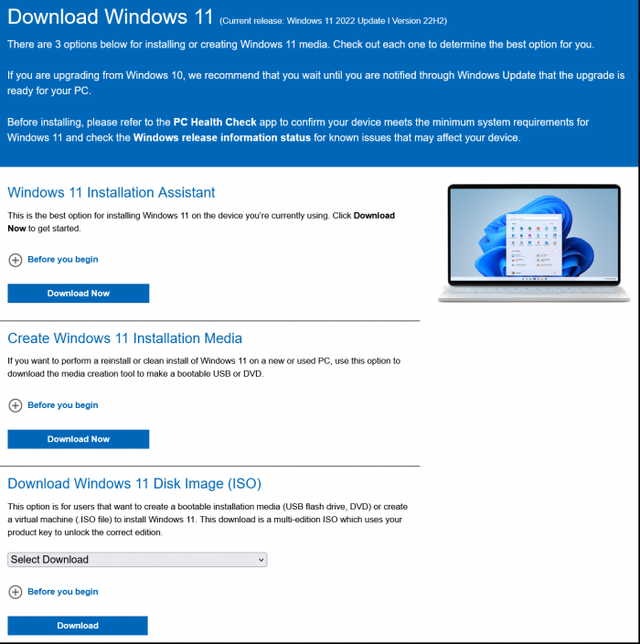
最直接的安装方法是在微软官网下载Windows11 2022的ISO文档,下载地址如下:
https://www.microsoft.com/en-us/software-download/windows11
更新助手工具和媒体创建工具是安装方便的方法。
使用更新助手,点击立即下载按钮,接受条款,然后点击几个\\"下一步\\"提示,升级安装Windows 11。
要使用创建媒体工具安装Windows 11 v22H请遵循以下步骤:
第一步:访问前列出的步骤Windows 11下载页面。
要使用
创建媒体工具安装Windows 11 v22H请遵循以下步骤:
第一步:访问前列出的步骤Windows 11下载页面。
第2步:单击\\"立即下载\\"按钮,如上述截图所示。
第三步:接受许可条款。
第4步:在\\"你想做什么?\\"页面,选择为另一台计算机创建安装介质,然后选择\\"下一步\\"。
第五步:或者你可以选择升级你目前的计算机,Windows 您可以停止按照本指南的其他部分进行下载。
第六步:如果你想在另一台电脑上使用安装盘,你将被要求选择语言和版本。选择你想下载的Windows 11 ISO详细信息。
第7步:选择ISO文件选项和你想保存它的地方。这个屏幕会要求你在那里USB驱动器和ISO选择文件之间。
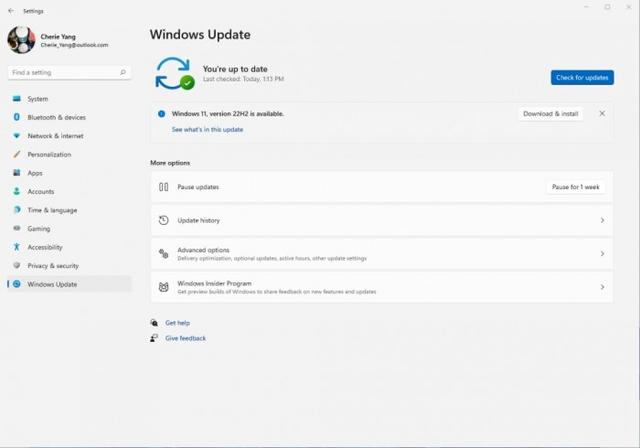 已经安装了Windows 当然,10/11的用户也可以通过系统更新更方便,但和以前一样,使用Windows Update不是每个人都会一次更新。 微软将在未来几周交错推出。这有助于确保质量控制,允许微软在发现任何重大错误时暂停推出。已有运行Windows 21H如果2的合格设备用户准备体验最新功能,可以打开Windows Update设置(设置>Windows Update)并选择检查更新来实现。如果你要从Windows 10升级,您需要确保您的设备满意Windows 最低要求11。在Windows 10中,进入设置>更新和安全>Windows如果您的计算机符合规格并且可以更新,您将看到升级到Windows 11选项,只需选择\\"下载并安装\\"。
已经安装了Windows 当然,10/11的用户也可以通过系统更新更方便,但和以前一样,使用Windows Update不是每个人都会一次更新。 微软将在未来几周交错推出。这有助于确保质量控制,允许微软在发现任何重大错误时暂停推出。已有运行Windows 21H如果2的合格设备用户准备体验最新功能,可以打开Windows Update设置(设置>Windows Update)并选择检查更新来实现。如果你要从Windows 10升级,您需要确保您的设备满意Windows 最低要求11。在Windows 10中,进入设置>更新和安全>Windows如果您的计算机符合规格并且可以更新,您将看到升级到Windows 11选项,只需选择\\"下载并安装\\"。